XML é usado para definir os parâmetros de configuração e preferências do aplicativo. Quando os usuários personalizam as configurações da câmera, essas informações são gravadas em um arquivo XML específico, que o aplicativo lê para implementar as opções selecionadas.
Essa flexibilidade proporcionada pelo XML torna a GCam altamente personalizável, facilitando a importação e exportação de configurações personalizadas. Os desenvolvedores podem usar arquivos XML para criar perfis de configuração, permitindo que os usuários escolham diferentes conjuntos de preferências de acordo com suas necessidades e situações específicas de fotografia.
Em resumo, o XML é uma parte essencial da estrutura da GCam, permitindo que o aplicativo armazene, acesse e aplique as preferências e configurações definidas pelos usuários para uma experiência de fotografia personalizada e agradável. Essa combinação de recursos avançados e personalização torna a GCam uma excelente opção para quem busca capturar momentos especiais com alta qualidade fotográfica em dispositivos Android
Abaixo, vamos explicar passo a passo como você pode baixar um XML utilizando o aplicativo Gb Clube e como importá-lo para obter a melhor experiência possível.
Método 1 (App Gb Clube)
- Na tela principal no app, você irá acessar a barra lateral esquerda e selecionar DOWNLOADS FREE ou DOWNLOADS VIP ou DOWNLOADS VIPPLUS. De acordo com a assinatura que você tem. Depois você irá abrir a sessão XML.
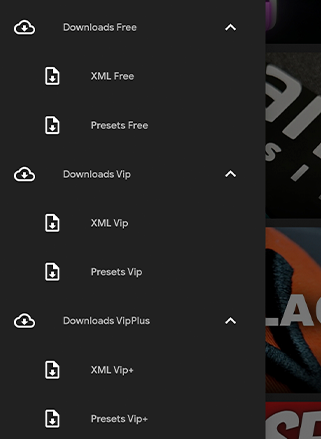
- Após você abrir a sessão XML você irá escolher qual XML você deseja usar. Após isso você clica no ícone da nuvem de download, seleciona o modelo de acordo com a API do seu aparelho e clica no ícone de download.
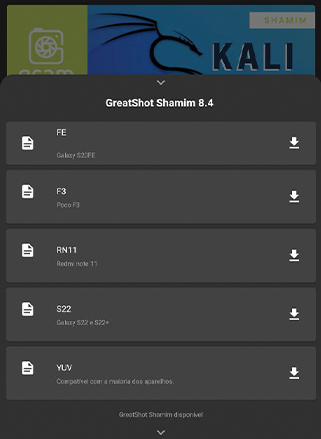
- Para aplicar basta abrir a Gcam e clicar 2x na parte preta ao lado do botão do obturador (como mostrado na imagem abaixo).
- Escolha o XML e restaure
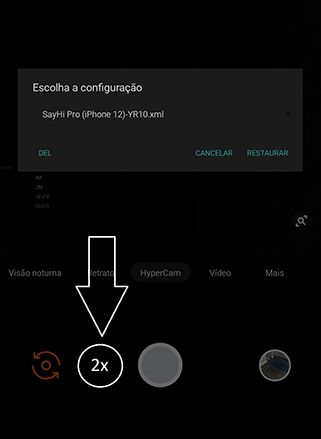
- Depois disso você vai está com as configurações do profile (XML) aplicado, qualquer erro na Gcam (tela preta ou fechando), você deverá apagar os dados do aplicativo. Isso quer dizer que o XML não é compativel com o seu aparelho
Método 2 (Manual)
- Crie um pasta na memória interna do aparelho chamada Gcam. Se a sua Gcam é a versão 6.1 você irá criar a pasta Configs dentro da pasta Gcam. Se a versão da sua Gcam é 7.0+ então você irá criar uma pasta chamada Configs7 dentro da pasta Gcam
Devera ficar da seguinte forma:
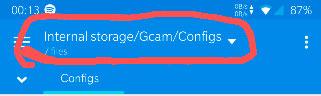
- Coloque os XMLs dentro dessa pasta.
- Para aplicar basta abrir a Gcam e clicar 2x na parte preta ao lado do botão do obturador (como mostrado na imagem abaixo).
- Escolha o XML e restaure de acordo com a imagem abaixo
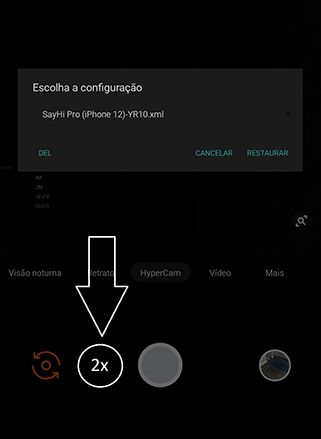
- Depois disso você vai está com as configurações do profile (XML) aplicado, qualquer erro na Gcam (tela preta ou fechando), você deverá apagar os dados do aplicativo. Isso quer dizer que o XML não é compativel com o seu aparelho